
最新Win11正式版下载
全自动无人值守安装
常用软件人性化选择
最全驱动安装方案

免激活Win10纯净版下载
全自动无人值守安装
常用软件人性化选择
最全驱动安装方案
时间:2021-08-04 来源:下载之家 访问:次
Windows 11中文版是一款全新的操作系统,目前微软官方已经推出了Dev的版本,想要抢先体验的用户可以在这里直接下载使用,让你在电脑上使用全新的操作系统。微软原版 Win11 64位中文版 V22000.51集成的是官方的中文界面,用户再也不用担心语言不通或者使用繁体的中文,方便用户在电脑上使用全新的仿MAC系统。
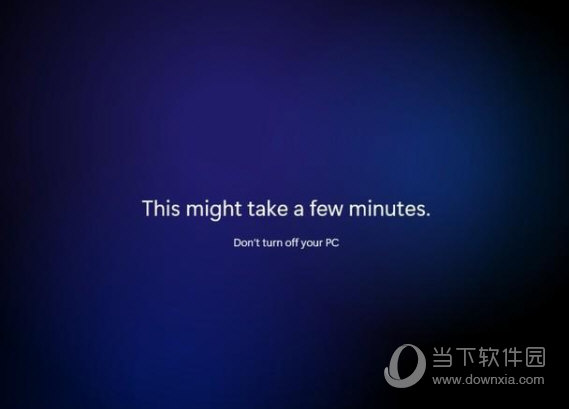
1、您专属的Windows,随处可得,设定一次,随时使用当您登入任何执行Windows8的装置是,您的个人化设定和应用程式将随让供您使用
2、人际交流好帮手,与亲友的畅快沟通能力,让您的应用程式用起来更顺手,您将可以在邮件、信息中心联络人等应用程式中掌握来之各种联络渠道的资讯,包括hotmail、messenger、facebook、twitter、linkedin喝更多其他服务。
3、轻松存取档案,您可能拥有多部电脑和电话,现在您可以透过这些装置连线到skydrve、facebook、flickr喝其他服务中,随时随地轻松取得相片和档案。
4、人性化设置,以有趣崭新的布景主题、投影片放映或者便利小工具重新装饰您的桌面。
5、Directx12助阵、色彩更炫目,Directx12是今日许多电脑游戏中炫目的3d视觉效果和令人套多的音效的幕后软件,Directx12包含多项改进,经过全新设计它已经变得更具效率,利用多核心处理器的能力,Directx12可以提供多种复杂的阴影及材质技术,因此3d动画更孙畅、图形比以前更生动更细致。
官方推送的是 22000.51,是由 22000.1 初始版和预览体验渠道的累积更新 KB5004564 组成
一、Build 22000.51(推送版)
这一版本是直接将更新进行集成。无漏掉集成的更新。未启用任何其他功能。(大小为 4.56GB)
二、Build 22000.1(初始版,无任何累积更新)
这一版本是在转制过程开始前,将 Build 22000.51 中的所有更新都删除后获得。(大小为 4.20GB)
Build 22000.51 镜像和 Build 22000.1 均由本人自行转制,且均为专业版。
使用工具为 uup-converter-wimlib v64
up-converter-wimlib-64 中文版 (2021.06.30)
lanzoui.com/i5X50qw1m6h
22000.51:界面有不一样的变化,非完整中文,任务栏很卡顿!
22000.1:官方完整简体中文,体验流畅,建议用这个版本测试!
经过测试,这次的所有预览版,暂时都不支持安装 Android 应用
另外,由于还是新系统的预览版,建议在虚拟机里玩玩体验下好了~~
所谓预览版,是微软为测试Windows系统的外观,性能,bug等发布的测试版,它不面向所有人推送,而是需要加入Windows预览体验计划才可获取第一时间的更新,好处是可获取Windows最新的版本包括正在测试中的内部版,各种新特性也可以第一时间体验,当然在使用过程中可能出现各种bug。

现阶段想第一时间获取新的Windows 11中文版,最简单的方式可以加入预览体验计划。所需条件:
必须是Windows 10系统
一个微软账户
1,Windows设置——>更新和安全——>Windows预览体验计划,选择登陆的微软账号以及更新通道(一般选DEV通道)

2,重启电脑之后,我们便可以收到Windows 11中文版的推送了,等待下载完成后重启安装即可。
注意了,Windows 11中文版目前安装需要TPM2.0支持,你可能需要手动开启TPM2.0,否则会提示无法安装。
Windows11[22000.51]安装方法+注意事项
方法①:这个版本是第一个内测版,还不稳定,仅推荐在虚拟机里进行安装体验。建议全新安装,新建虚拟机,设置里记得勾选“启用安全引导(s)”、固件类型“UEFI”。然后一直“下一步”即可完成安装。备注:我用的是VMware15.5.0版本,我的主机不支持TPM2.0,不影响安装。
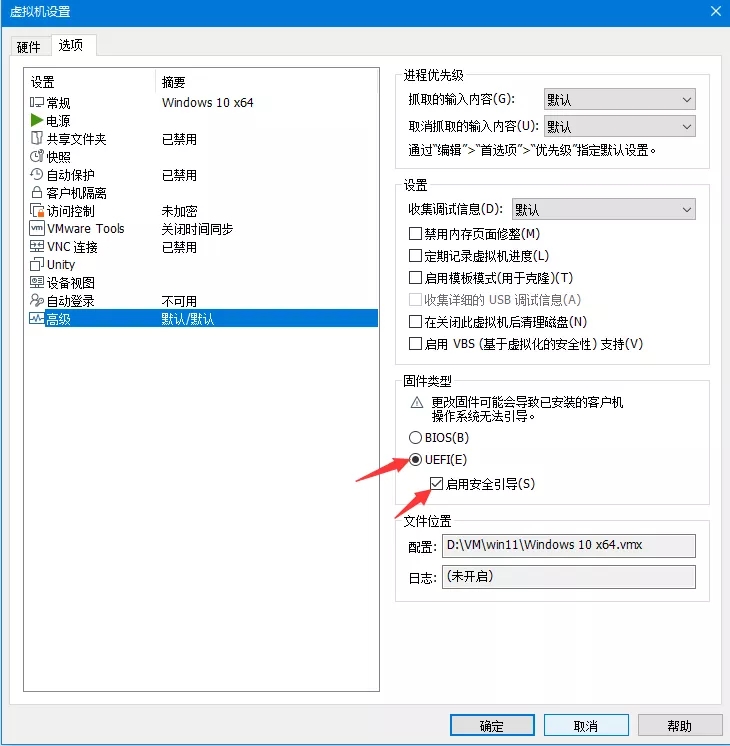
方法②:另外的安装方法:在WinPE下,使用各类部署工具(或安装器等)将install.wim部署到硬盘上均可。//即便是计算机不支持TPM2.0也可以安装,因为系统安装的时候是靠微软的安装器(setup.exe)检测硬件信息的,如果在PE下使用部署工具进行部署,当然不会存在上述情况了//
方法③:不推荐实体机系统升级安装,这个版本会存在较的问题,会很不稳定,这里就不再提供方法了。
【注】:安装过程中需要使用Microsoft账户登录,并且无法跳过,此时如果不想使用微软账户的话,可将网络断开,则自动变为本地账户登录。另外,使用HEU KMS Activator 23.1版激活即可。
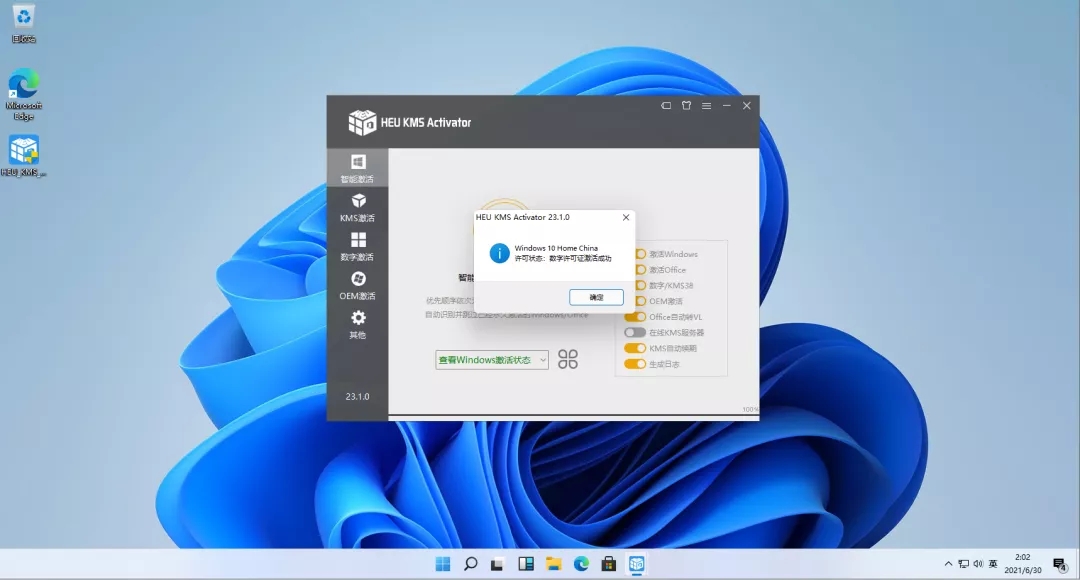
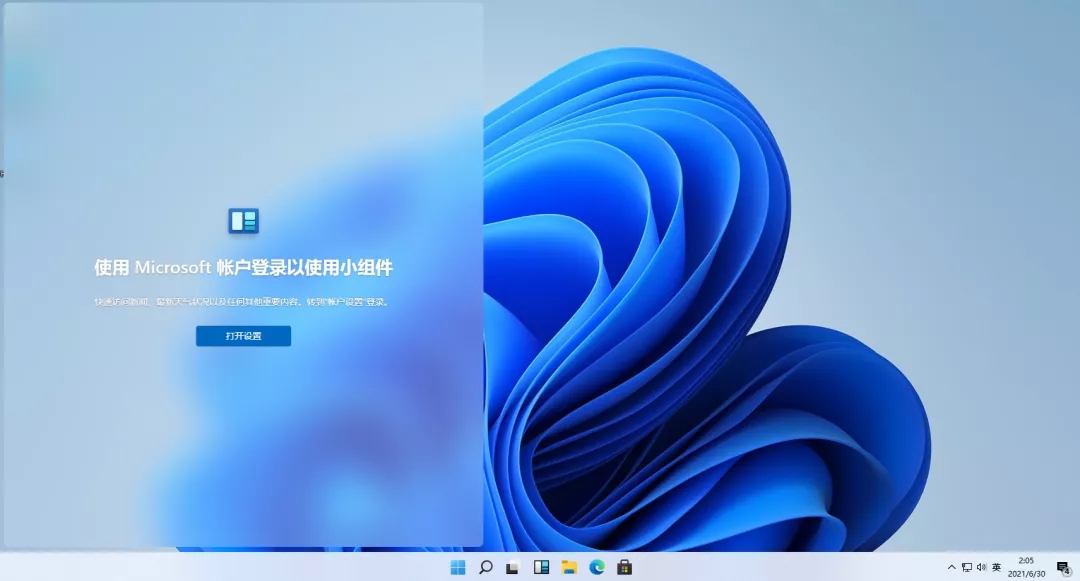
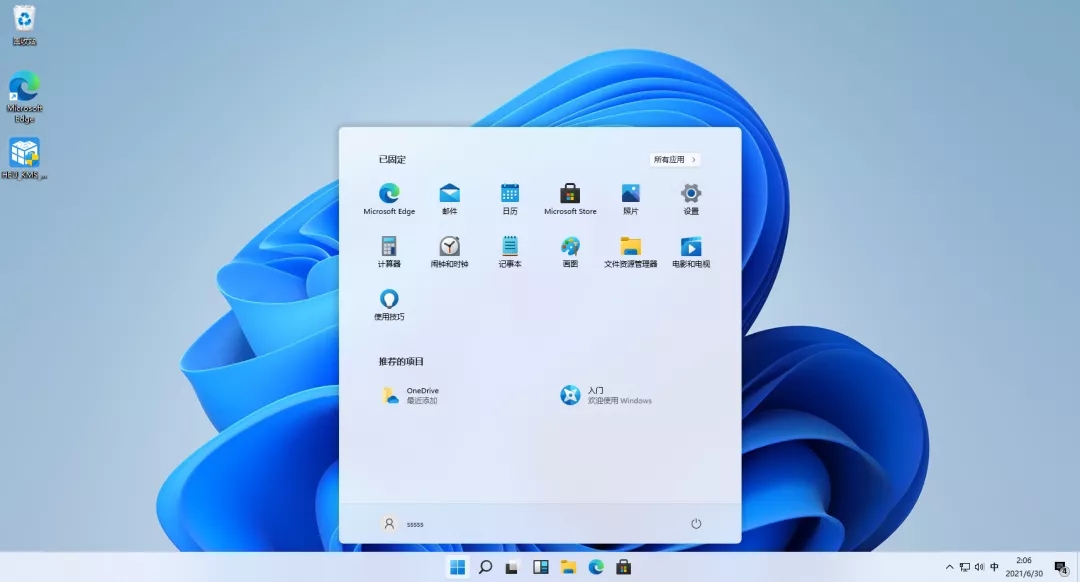
AMD64版:
地址1:ed2k://|file|22000.51.210617-2050.CO_RELEASE_SVC_PROD2_CLIENTMULTICOMBINED_UUP_X64FRE_ZH-CN.ISO|5727295488|F27604BE2EF9E4D3A20886157A8297D3|/
ARM64版:
https://www.twqian.xyz/show/2/Windows/System/UUP/Windows11/22000.51.210617-2050.CO_RELEASE_SVC_PROD2_CLIENTPRO_OEMRET_A64FRE_ZH-CN.ISO
相关文章
Win11系统回收站上启用删除确认的技巧
2021-11-24使用蓝牙自动锁定 Win11 或 10 PC 的技巧
2021-11-24Win11系统删除 Windows.old 文件夹的技巧
2021-11-24USB 驱动器安装 Win11操作系统的技巧
2021-11-24Win11激活码_Win11永久激活密钥 KEY
2021-11-20Win11激活码 Win11企业版激活密钥(100%永久激活)
2021-11-20Win11系统如何恢复已删除的文件
2021-11-20Win11系统 CPU 使用率 100% 怎么办
2021-11-20Win11系统鼠标和键盘不起作用怎么办
2021-11-20硬件不支持如何下载安装Win11操作系统?
2021-11-20